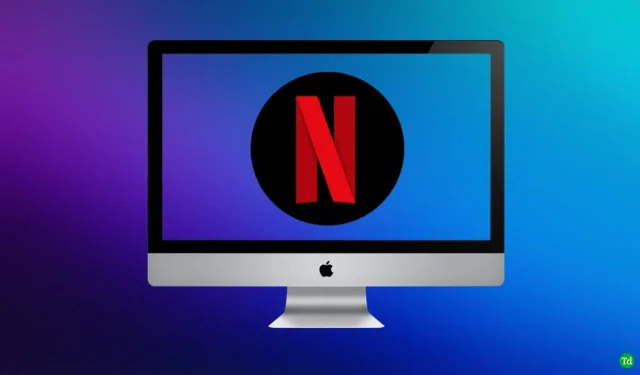
Netflix er en abonnementsbasert strømmetjeneste som brukes av milliarder av mennesker over hele verden. Brukere kan streame filmer og TV-serier på nettet og laste dem ned. Du kan laste ned Netflix-appen eller streame innhold fra nettstedet deres. Mange foretrekker å bruke Netflix-appen til å streame innhold i stedet for å bruke nettstedet.
Streaming av innhold på Netflix-appen har flere fordeler enn streaming på nettstedet. Streaming på appen lar deg laste ned innhold som ikke er mulig på nettstedet. Dessuten får du bedre kvalitet når du strømmer på Netflix-appen enn på nettsiden. Med Netflix-appen er det mulig å streame innhold både offline og online.
Hvis du vil se Netflix offline på Mac-en din, men ikke vet hvordan, vil denne artikkelen hjelpe deg. Den vil diskutere hvordan du lovlig kan streame Netflix-innhold offline på din Mac.
Kan du laste ned Netflix på Mac?
Det er ingen offisiell Netflix-app for Mac. Du kan streame Netflix på Mac fra nettsiden deres, men kan ikke laste ned appen. Ulike nettsteder hevder å la deg laste ned Netflix på Mac.
Det er imidlertid umulig siden Netflix for Mac ikke er utviklet. Hvis du ser et nettsted som lar deg laste ned Netflix for Mac, er det sannsynligvis en svindel eller et ondsinnet nettsted med falske apper. Ikke last ned Netflix på din Mac fra slike nettsteder.
Se Netflix Offline Legally på Mac
Hvis du vil se Netflix offline på din Mac lovlig, kan du gjøre det på måtene som er gitt nedenfor-
1. Installer Windows på Mac og installer deretter Netflix
Du må bruke en virtuell maskin som paralleller for å kjøre Windows på Mac. Nedenfor er trinnene for å installere Windows på Mac og bruke Netflix offline-
- Last ned Parallels på din Mac fra denne linken . Selv om appen er betalt, kan du bruke den gratis prøveversjonen i stedet.

- Dobbeltklikk på den nedlastede filen for å kjøre installasjonsprogrammet. Følg instruksjonene på skjermen for å installere Parallels.
- På slutten av installasjonen vil du bli spurt om du vil installere Windows. Klikk på Installer Windows for å installere det.

- Windows vil nå begynne å laste ned. Når den er lastet ned, vil Windows bli installert på systemet ditt.

- Sett opp Windows, logg på Microsoft-kontoen din og du er klar.
- Klikk på Start-ikonet på oppgavelinjen, søk etter Microsoft Store og åpne den.
- Søk etter Netflix i Microsoft Store . Klikk på det første alternativet og Hent/Installer- knappen for å installere det.

- Åpne Netflix på enheten din og logg på Netflix-kontoen din.

- Du kan nå laste ned filmer og nettserier på Netflix og streame dem offline.
2. Bruke AirPlay
For å se Netflix Netflix På Macen din med AirPlay, må du ha følgende ting-
- Du må ha et aktivt Netflix-abonnement for å streame innhold.
- En god WiFi-tilkobling.
- En iPad eller iPhone med Netflix på.
- Film eller TV-program du vil se lastet ned på iOS-enheten din.
Når du har alle tingene ovenfor klare med deg, kan du fortsette med Netflix på Mac-
- Koble WiFi på Mac-en og iOS-enheten (iPhone eller iPad) til det samme Wi-Fi-nettverket.
- Åpne deretter Netflix-appen på iOS-enheten din. Logg på Netflix hvis du ikke er logget på.
- Deretter starter du AirPlay på iOS-enheten din og trykker på Skjermspeiling .
- Nå vil listen over enheter vises der. Velg din Mac .
- Når du er ferdig, åpner du Netflix-appen og velger innholdet du har lastet ned, og du kan streame det på Mac.
Siste ord
Artikkelen ovenfor diskuterer hvordan du ser Netflix offline på Mac. Siden det ikke er noen Netflix-app for Mac, er den eneste måten å se Netflix offline på Mac kun ved å bruke AirPlay. Vi har også listet opp andre metoder du kanskje liker sammenlignet med AirPlay.




Legg att eit svar